Photoshop合成唯美美女戏水效果图
本例是以水和美女合成的一幅图像。在制作的过程中,主要以图像合成作为处理的核心内容,所以图层蒙版的应用在本例中非常频繁,同时还结合填充图层、调整图层来调整图像及改变图像色调。
先看一下最终效果:

素材:(点击下载素材PSD源文件)




1.新建一个文件,如图1设置参数。

2.单击创建新的填充或调整图层,在弹出的菜单选择渐变命令,并如图2所示设置参数,得到如图3所示效果。


3.打开素材1如图4所示,将其拖至画布中利用自由变换工具将其放置到如图5所示的位置。


4.单击添加图层蒙版按钮,为图层1添加图层蒙版,设置前景色为黑色,设置好画笔涂抹主要是融合图像得到如图6所示效果。

5.打开素材2如图7所示,将它拖入画布,得到图层2,利用变换将其放置如图8所示位置。


6.为图层2添加蒙版,设置画笔涂抹以融合图像,直至得到如图9所示效果。
(本文来源于图老师网站,更多请访问http://m.tulaoshi.com/ps/)
7.打开素材3如图10所示,将其挪到人物身上,得到图层3用变换调整图像大小及位置直至得到如图11所示效果。


8.设置图层3的混合模式为叠加,在按快捷键Ctrl+Shift+U应用去色命令,以除去图像的色彩,得到如图12所示效果。

9.在为图层3添加图层蒙版,用画笔涂抹让人身上的水位附着的更真实,直至得到如图13所示效果,并给其创建剪贴蒙版。

10.单击创建新的填充或调整图层按钮,在弹出的菜单中选择色彩平衡命令,然后如图14设置参数,按Ctrl+Alt+G键执行创建剪贴蒙版命令,得到如图15所示效果。
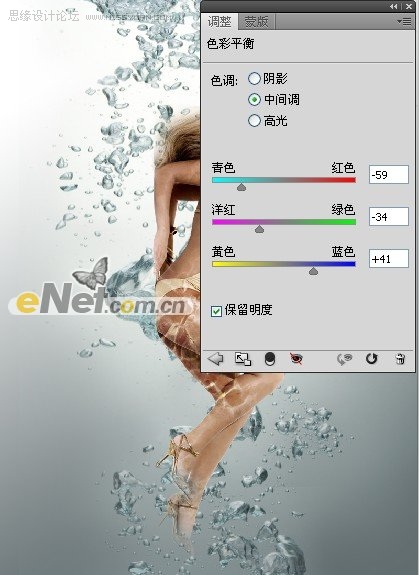

11.打开素材4如图16所示,使用移动工具将其调整到人物身上,得到图层4,利用变换调整其大小及位置,直至得到如图17所示效果。
(本文来源于图老师网站,更多请访问http://m.tulaoshi.com/ps/)

12.在为图层4添加图层蒙版,结合画笔工具,在水图像上进行涂抹,制作出水包围美女的效果,得到如图18所示的最终效果。

注:更多精彩教程请关注图老师photoshop教程栏目,图老师PS群:311270890欢迎你的加入










